
- •Введение
- •Глава 1 знакомство с matlab и простейшие вычисления
- •1.1. Рабочая среда matlab
- •1.2. Арифметические вычисления
- •1.3. Вещественные числа
- •1.4. Форматы вывода результата вычислений
- •1.5 Комплексные числа
- •1.6 Векторы и матрицы
- •1.7 Встроенные функции. Функции, задаваемые пользователем
- •1.8 Сообщения об ошибках и их исправление
- •1.9 Просмотр и сохранение переменных
- •1.10 Матричные и поэлементные операции над векторами и матрицами
- •1.11 Решение систем линейных уравнений
- •Вопросы для самопроверки
- •Глава 2 работа с массивами
- •2.1 Создание векторов и матриц
- •2.2 Применение команд обработки данных к векторам и матрицам
- •2.3 Создание специальных матриц
- •2.4 Создание новых массивов на основе существующих
- •Вопросы для самопроверки
- •Глава 3 м-файлы
- •3.1 Файл-программы
- •3.2 Файл-функции
- •Вопросы для самопроверки
- •Глава 4 программирование
- •4.1 Операторы отношения и логические операторы
- •4.2 Операторы цикла
- •4.3 Операторы ветвления
- •4.4 Оператор переключения switch
- •4.5 Оператор прерывания цикла break
- •4.6 Пример сравнения быстродействия матричных и скалярных операций
- •Вопросы для самопроверки
- •Глава 5 высокоуровневая графика
- •5.1 2D графика
- •5.1.1 Графики в линейном масштабе
- •5.2 Специальные виды 2d - графиков
- •5.2.1 Представление функции в виде дискретных отсчетов
- •5.2.2 Лестничные графики
- •5.2.3 Графики с указанием погрешности
- •5.2.4 Графики в логарифмическом и полулогарифмическом масштабах
- •5.2.5 Графики параметрических функций
- •5.3 3D графика
- •5.3.1 Линейчатые поверхности
- •5.3.2 Каркасные поверхности
- •5.3.3 Контурные графики
- •5.3.4 Сплошная освещенная поверхность
- •5.4.2 Сохранение и экспорт графиков
- •5.4.3 Анимация
- •Вопросы для самопроверки
- •Глава 6 прикладная численная математика
- •6.1 Операции с полиномами
- •6.2 Решение уравнений и их систем
- •6.3 Минимизация функции одной переменной
- •6.4 Минимизация функции нескольких переменных
- •6.5 Вычисление определенных интегралов
- •6.6 Решение дифференциальных уравнений
- •Вопросы для самопроверки
- •Глава 7 символьные вычисления
- •7.1 Символьные переменные, константы и выражения
- •7.2 Вычисления с использованием арифметики произвольной точности
- •7.3 Команды упрощения выражений – simplify, simple
- •7.4 Команда расширения выражений – expand
- •7.5 Разложение выражений на простые множители – команда factor
- •7.6 Приведение подобных членов – команда collect
- •7.7 Обеспечение подстановок – команда subs
- •7.8 Вычисление пределов – команда limit
- •7.9 Вычисление производных – команда diff
- •7.10 Вычисление интегралов – команда int
- •7.11 Разложение в ряд Тейлора – команда taylor
- •7.12 Вычисление суммы ряда – команда symsum
- •7.13 Решение уравнений и их систем – команда solve
- •7.14 Решение дифференциальных уравнений – команда dsolve
- •7.15 Прямое и обратное преобразования Лапласа – команды laplace, ilaplace
- •7.16 Графики символьных функций – команды ezplot, ezpolar
- •7.17 Прямой доступ к ядру системы Maple – команда maple
- •7.18 Разложение рациональной дроби на сумму простейших дробей
- •7.20 Решение неравенств и систем неравенств
- •7.21 Разложение в ряд Тейлора функции нескольких переменных
- •7.22 Решение дифференциальных уравнений с помощью степенных рядов
- •7.23 Решение тригонометрических уравнений
- •Вопросы для самопроверки
- •Приложения Приложение 1. Справочная система matlab
- •Приложение 2. Знакомство с пакетами расширения системы matlab
- •Приложение 3. Задания для самостоятельной работы
- •Варианты
- •Варианты
- •Варианты
- •Варианты
- •Варианты
- •Варианты
- •Варианты
- •Варианты
- •Варианты
- •Варианты
- •Варианты
- •Варианты
- •Варианты
- •Варианты
- •Варианты
- •Литература
5.2.3 Графики с указанием погрешности
Если при измерении значений функции имеется существенная погрешность, которая часто бывает случайной величиной, то для построения графика с учетом погрешности может быть использована команда errorbar(…). Эта команда позволяет визуально оценить погрешность в каждой точке измерения путем представления ее в виде буквы I. При этом высота буквы I равна удвоенному значению погрешности измерения ординаты функции y(t) в каждой точке.
errorbar(y,t,k,u) – строит график значений функции y в зависимости от значений аргумента t с указанием нижней k и верхней u границ погрешности. Значения k и u могут быть заданы в виде последовательности как детерминированных, так и случайных чисел.
errorbar(y,t,E) – строит график значений функции y в зависимости от значений аргумента t с указанием границ погрешности в виде [y-E; y+E].
errorbar(…,S) – строит график значений функции y в зависимости от значений аргумента t по одному из указанных выше вариантов, но с применением дополнительного параметра S, который используется по тем же правилам, что и ранее.
Пример 11. С помощью команды errorbar(y,t,E,S) построить график функции y(t) = e0,05t, где аргумент t меняется от -2,91 до 55,2 с шагом 2,1 (рис. 5.13). Параметр Е является последовательностью случайных чисел, которая задается с помощью встроенных функций MATLAB, т. е. rand и size (напомним, что rand генерирует последовательность равномерно распределенных случайных чисел, а size определяет размер массива сгенерированных чисел). Параметр E задать в виде E = rand(size(4.7*t)). Описание дополнительного параметра S: цвет – зеленый, тип маркера – треугольник вершиной к верху, стиль лини – пунктирная ( табл. 5.1).
>> t=[-2.91:2.1:55.2];
>> y=exp(0.05*t);
>> E=rand(size(4.7*t));
>> errorbar(t,y,E,'g^:')

Рис. 5.13
5.2.4 Графики в логарифмическом и полулогарифмическом масштабах
Встречаются случаи, когда диапазон изменения функции настолько велик, что для ее графической визуализации приходится применять логарифмический масштаб. Для построения графиков в логарифмическом и полулогарифмическом масштабе служат следующие команды:
loglog(…) – логарифмический масштаб по обеим осям;
semilogx(…) – логарифмический масштаб по оси абсцисс;
semilogy(…) – логарифмический масштаб по оси ординат.
Аргументы этих команд (все, что стоит внутри скобок) формируются по тем же правилам, что и в команде plot(…).
Пример
12.
Построить в одном окне в полулогарифмическом
масштабе с использованием команды
semilogx(…)
графики зависимостей f(t)
= t·log(t2)+1000
и
g(t)
= 10·t·sin(log(t2))
(рис.
5.14)
при
условии, что t![]() меняется
на интервале [10;1000]
с шагом 1.
График функции g(t)
выделить
красным цветом.
меняется
на интервале [10;1000]
с шагом 1.
График функции g(t)
выделить
красным цветом.
>> t=[10:1000];
>> f=t.*log(t.^2)+1000;
>> g=10*t.*sin(log(t.^2));
>> semilogx(t,f,t,g,'r')

Рис. 5.14
5.2.5 Графики параметрических функций
Напомним, как образуется график параметрической функции.
Если имеются две функции x(t) и y(t), то параметрическая функция задается в виде y(x). Таким образом, для построения графика такой функции следует:
задать пределы и шаг изменения аргумента t;
вычислить значения функций x(t) и y(t);
использовать команду plot(…) в одном из ее вариантов.
Пример 13. Используя в качестве исходных функций x(t) = sin(t) и y(t) = 0,1·cos(t), построить график (рис. 5.15) параметрической функции y(x) при условии, что t изменяется на интервале [0;2π] с шагом 0,01.
Вариант 1 Вариант 2
t=[0:0.01:2*pi]; t=[0:0.01:2*pi];
x=sin(t); plot(sin(t), 0.1*cos(t))
y=0.1*cos(t);
plot(x,y)
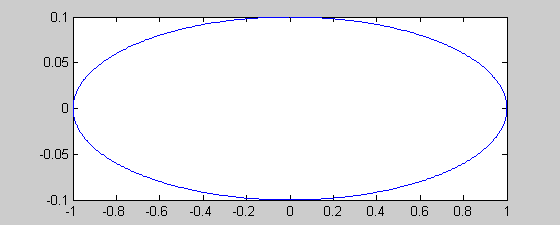
Рис. 5.15
На этом мы завершим рассмотрение 2D графики.
Дополнительно отметим, что выше рассмотрены лишь основы графической визуализации на плоскости. На самом деле графические возможности среды MATLAB значительно шире.
